Jeżeli napotykasz problemy z ładowaniem lub formatowaniem, co wpływa na komfort korzystania z Google Chrome, najlepszym rozwiązaniem będzie wyczyszczenie pamięci podręcznej oraz plików cookie. Poniżej przedstawiamy sposób, w jaki można to zrobić, oraz co się wydarzy po ich usunięciu.
Co się dzieje po usunięciu pamięci podręcznej i plików cookie?
Podczas odwiedzania witryn internetowych, niektóre informacje mogą być zapisywane. Pliki cookie przechowują dane dotyczące przeglądania użytkownika (za jego zgodą), natomiast pamięć podręczna przyspiesza ładowanie stron, zapamiętując obrazy, filmy oraz inne elementy z ostatniej wizyty, co eliminuje konieczność ich ponownego wczytywania przy każdym wejściu na stronę.
W przypadku wyczyszczenia pamięci podręcznej i plików cookie, wszystkie te zapisane informacje zostaną usunięte. W rezultacie konieczne będzie ponowne wprowadzanie haseł na stronach internetowych, a czas ładowania wcześniej odwiedzanych witryn wzrośnie, ponieważ zawartość będzie musiała zostać ponownie załadowana.
Jednak czasami warto przeprowadzić taki reset, szczególnie przy rozwiązywaniu problemów z przeglądarką.
Jak oczyścić pamięć podręczną i pliki cookie w Chrome
Aby wyczyścić pamięć podręczną oraz pliki cookie w przeglądarce Chrome, musisz przejść do ustawień przeglądarki. Istnieją trzy sposoby, aby to zrobić.
Pierwszym z nich jest kliknięcie w ikonę trzech pionowych kropek w prawym górnym rogu, najechanie na opcję „Więcej narzędzi”, a następnie wybór „Wyczyść dane przeglądania”.
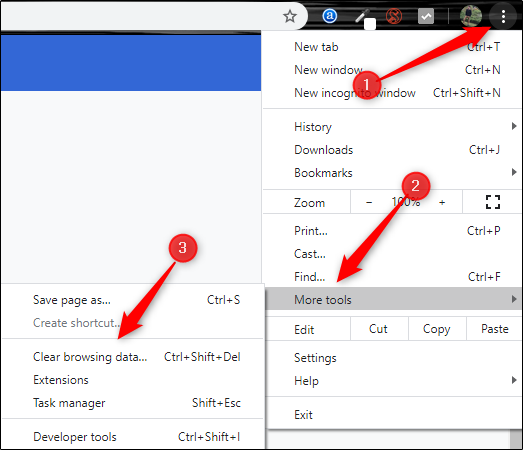
Możesz także zauważyć na powyższym obrazku, że istnieje klawisz skrótu, który pozwala na bezpośrednie przejście do tej opcji. Aby to zrobić, naciśnij jednocześnie klawisze Ctrl + Shift + Delete.
Alternatywnie, możesz wpisać w pasku adresu chrome://settings/clearBrowserData.
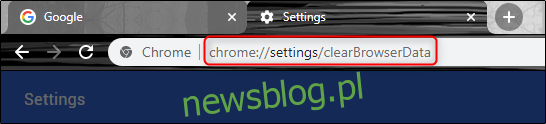
Bez względu na wybraną metodę, powinieneś teraz zobaczyć okno „Wyczyść dane przeglądania”.
Pierwszym krokiem będzie wybór zakresu czasu, w którym chcesz usunąć pliki cookie i pamięć podręczną. Kliknij strzałkę obok opcji „Zakres czasu”, aby rozwinąć menu, a następnie wybierz odpowiedni zakres. Domyślnie ustawiona jest opcja „Cały czas”.
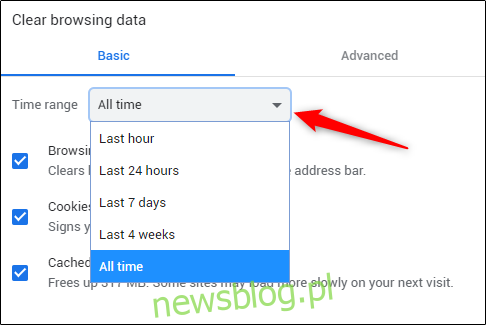
Następnie zaznacz pola obok „Pliki cookie i inne dane witryn” oraz „Obrazy i pliki zapisane w pamięci podręcznej”. Możesz również zdecydować się na usunięcie historii przeglądania.
Po zaznaczeniu odpowiednich opcji naciśnij przycisk „Wyczyść dane”.
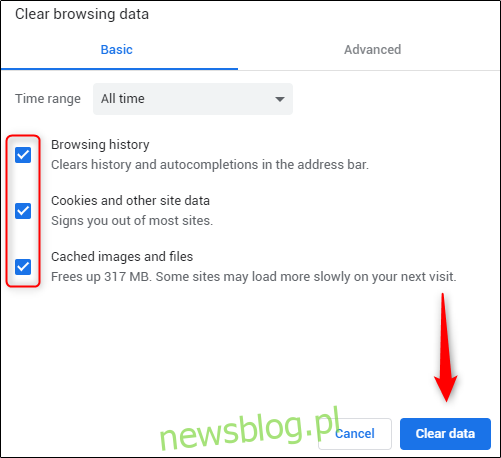
Po chwili pamięć podręczna i pliki cookie zostaną skutecznie usunięte.
newsblog.pl
Maciej – redaktor, pasjonat technologii i samozwańczy pogromca błędów w systemie Windows. Zna Linuxa lepiej niż własną lodówkę, a kawa to jego główne źródło zasilania. Pisze, testuje, naprawia – i czasem nawet wyłącza i włącza ponownie. W wolnych chwilach udaje, że odpoczywa, ale i tak kończy z laptopem na kolanach.